-
u盘文件夹不显示解决教程
- 2017-04-13 14:05:51 来源:windows10系统之家 作者:爱win10
现在u盘已经是我们生活和工作必不可少的好伙伴了,既然大家都拥有自己的u盘,那windows之家小编就要考验下网友们了,u盘文件夹不显示该怎么办呢?相信这个u盘文件夹不显示问题肯定难倒了一大片网友。下面小编就为网友们解答,带来了u盘文件夹不显示解决教程。
先将杀毒软件或360之类的安全软件打开,再插入电脑,马上安全软件弹出警告提示框:
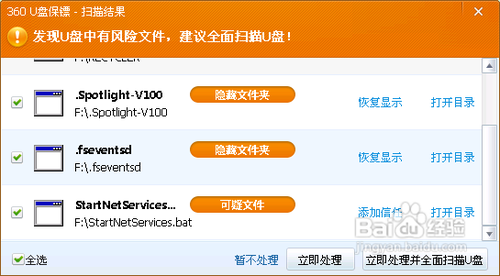
u盘文件夹不显示解决教程图一
但这里面显示的程序多个是自己写的,个别也是安全软件,所以我点击了“暂不处理”;
然后,我们再打开我的电脑来看一下,发现文件不是很多,一些不可见:
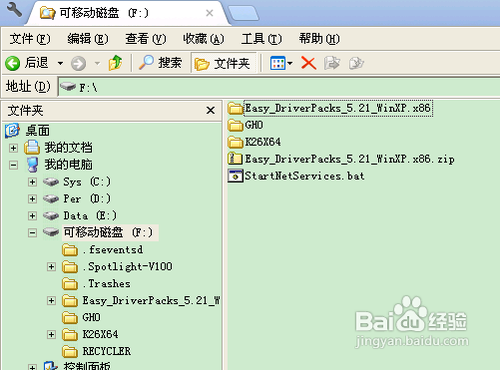
u盘文件夹不显示解决教程图二
这时我们首先判断可能这些文件被隐藏了,这种情况下一般是U盘中毒所导致的。我们先来用一般的方法来解决。打开我的电脑,点击“工具”菜单,再从弹出菜单中选择“文件夹选项”:
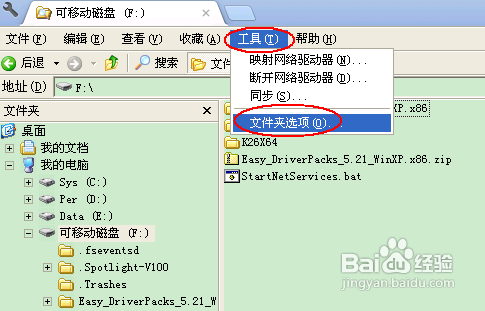
u盘文件夹不显示解决教程图三
在打开的“文件夹选项”对话框中切换到“查看”选项卡,我们再勾选上“显示系统文件夹的内容”复选框,再选择下面的“显示所有文件和文件夹”单选项:
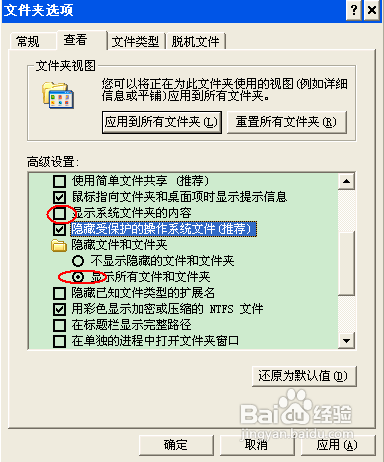
u盘文件夹不显示解决教程图四
再选择“隐藏受保护的操作系统文件(推荐)”前面的复选框,从弹出对话框中单击“是”按钮,再单击“是”按钮保存设置:
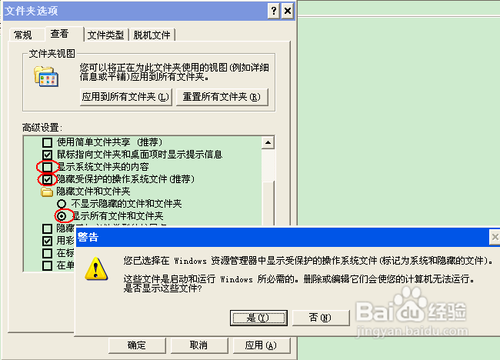
u盘文件夹不显示解决教程图五
再返回U盘根目录下我们可以看到U盘的内容已经显示出来了,只是一些文件半透明显示而已,这些就是被隐藏的文件了:
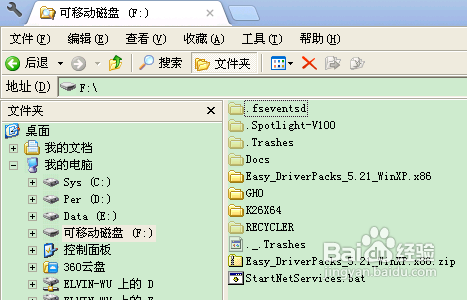
u盘文件夹不显示解决教程图六
想要安装windows xp系统的网友参考windowsxp系统安装教程。
综上所述的全部内容就是小编为网友们带来的u盘文件夹不显示解决教程,其实u盘文件夹不显示是个小问题,但是这个问题却经常发生在大家面前。所以网友们都要重视这个问题。如果感觉小编教程还行的网友,就把小编的教程收藏起来吧,方便日后使用。
猜您喜欢
- u盘装系统win7_小编告诉你最新方法..2017-11-14
- u盘怎么装系统win7教程2023-02-18
- 小编告诉你新手用u盘重新装电脑系统如..2022-12-08
- 金士顿u盘修复工具,小编告诉你金士顿..2017-12-16
- 笔记本怎么重装系统,小编告诉你笔记本..2018-06-02
- 小编告诉你如何进入bios2017-09-09
相关推荐
- XP系统插入u盘要求格式化怎么办.. 2017-03-11
- 装系统的步骤,小编告诉你U盘装win8系.. 2017-12-14
- u盘安装win7系统方法 2017-06-26
- 电脑店u盘启动盘制作工具,小编告诉你.. 2017-12-09
- u盘写保护工具,小编告诉你如何解除U盘.. 2017-11-24
- rev3.7设置u盘启动教程 2017-03-26





 魔法猪一健重装系统win10
魔法猪一健重装系统win10
 装机吧重装系统win10
装机吧重装系统win10
 系统之家一键重装
系统之家一键重装
 小白重装win10
小白重装win10
 屏幕截图工具Greenshotv1.2.1.14 绿色中文版
屏幕截图工具Greenshotv1.2.1.14 绿色中文版 双核浏览器 v6.1.1.12官方版
双核浏览器 v6.1.1.12官方版 雨林木风Ghost win8 32位专业版v201610
雨林木风Ghost win8 32位专业版v201610 系统之家Win7 64位旗舰版系统下载 v1910
系统之家Win7 64位旗舰版系统下载 v1910 深度技术win10系统下载32位专业版v201807
深度技术win10系统下载32位专业版v201807 初恋浏览器 v1.0绿色版
初恋浏览器 v1.0绿色版 深度技术Ghos
深度技术Ghos 小白系统Ghos
小白系统Ghos 系统之家win1
系统之家win1 落叶wap浏览
落叶wap浏览 流星浏览器 v
流星浏览器 v 极速云浏览器
极速云浏览器 新萝卜家园Wi
新萝卜家园Wi 小白系统ghos
小白系统ghos 小白浏览器 1
小白浏览器 1 小白系统 gho
小白系统 gho 小白系统ghos
小白系统ghos Total Uninst
Total Uninst 粤公网安备 44130202001061号
粤公网安备 44130202001061号